FFmpeg är en populär programvara för bearbetning, konvertering eller manipulering av video- och ljudfiler. Programmet används för oändliga saker som roterande videor, skalning av videor, extrahering av information om videor och många andra. Det är ett program med öppen källkod som helt enkelt är fantastiskt för videoskalning, formatkodning, avkodning, kodning, demuxing, streaming, filtrering, konvertering av ljudfiler, inspelning av live-ljud / video, hantering av video och andra multimediafiler. Detta multimedia-ramverk är utformat för kommandoradsbaserad bearbetning av multimediafiler, och du kan göra grundläggande redigeringar med en enda radkommandon.
Medan programmet är enkelt att använda är det lite förvirrande att få tillgång till FFmpeg för att utföra kommandon. Installering och användning av FFmpeg kan ta mycket tid eftersom du måste öppna FFmpeg-mappen manuellt inom kommandotolken eller Power Shell-terminalen för att komma åt FFmpeg-verkställande fil för att utföra relevanta kommandon för grundläggande redigering. Om du har fastnat med att installera och använda FFmpeg på din maskin är du på rätt plats.
För att göra saker enkelt är allt du behöver göra att installera FFmpeg och lägga till FFmpeg-program i Windows 10-sökvägen med hjälp av miljövariabler. På detta sätt kan du direkt komma åt FFmpeg från en kommandotolk eller Power Shell i valfri katalog. I den här artikeln förklarar vi hur du installerar FFmpeg på Windows 10 för att komma åt FFmpeg direkt från kommandotolken eller PowerShell
Installera och använd FFmpeg på Windows 10
Få den senaste FFmpeg-byggnaden från den officiella webbplatsen här. Du kan antingen ladda ner 32-bitarsversionen eller 64-bitarsversionen som passar ditt system. Klicka på Ladda ner Build för att starta nedladdningen.
Programmet fungerar inte direkt på Windows 10. Du måste lägga till ett program i systemvägen med hjälp av miljövariabler.
Så navigera till den nedladdade mappen där FFmpeg zip-filen är en butik. Högerklicka på Zip-mappen och klicka extrahera från rullgardinsmenyn.
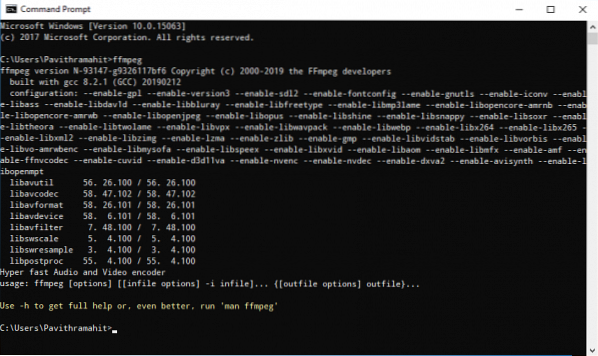
Välj den mapp eller enhet där du vill extrahera.
Därefter byter du namn på den extraherade mappen. För att byta namn på mappen, högerklicka på en mapp och klicka på Byt namn från rullgardinsmenyn med titeln FFmpeg-20180424-d9706f7-win64-static till FFmpeg.
Kopiera FFmpeg-mappen och navigera till C-enheten. Klistra in mappen till roten på C-enheten.
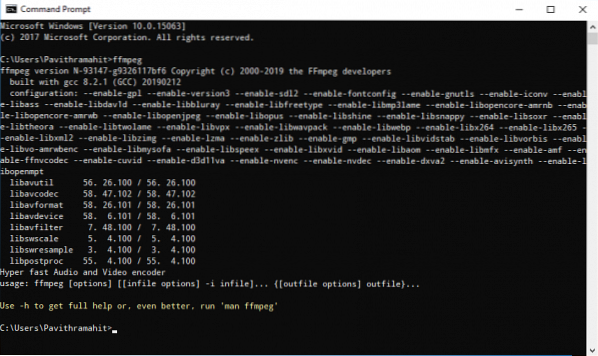
När du är klar är nästa steg att aktivera FFmpeg med kommandotolken.
Lägg till FFmpeg till Windows-sökvägen med hjälp av miljövariabler
För att använda FFmpeg i kommandotolken måste du först lägga till bin-mappen som innehåller den FFmpeg-körbara filen i din Windows-sökväg
Skriv i Windows-sökmenyn Redigera systemmiljövariablerna och klicka på Enter. Detta öppnar fönstret för systemegenskaper.
Navigera till Avancerad och klicka Miljövariabler längst ner i fönstret.
I fönstret Miljövariabler väljer du variabeln Väg och klicka på Redigera för att ändra sökvägsvariabeln.
Klick Ny och skriv sökvägen till FFmpeg-mappen ”C: \ ffmpeg \ bin \ ” och klicka OK.
Skriv sökvägskatalogen enligt den enhet eller mapp där du har placerat FFmpeg-mappen.
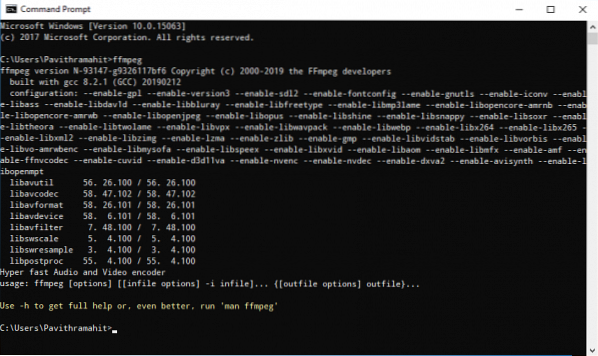
När du är klar läggs sökvägen till miljövariablerna. Klick OK för att tillämpa ändringar.
Verifiera FFmpeg-sökvägen i kommandotolken
Lansera Kommandotolken och skriv kommandot FFmpeg i kommandoterminalen och tryck Enter.
Om FFmpeg läggs till ordentligt i Windows Path kommer kommandotolken att visa information om FFmpeg som dess versionsnummer, konfiguration, etc.
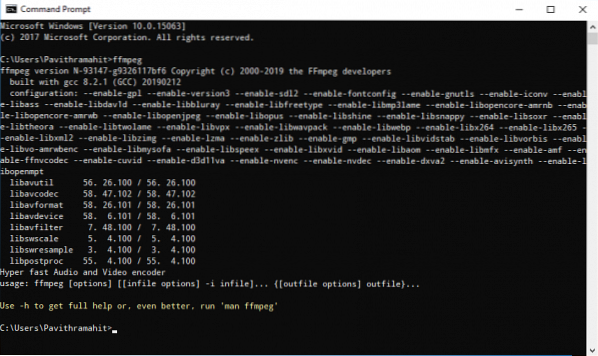
Om du inte lyckades betyder det bara att kommandotolken inte kände igen kommandona. Kryssa för att se om du har lagt till FFmpeg-mappen till systemvägen ordentligt.
Det är allt!
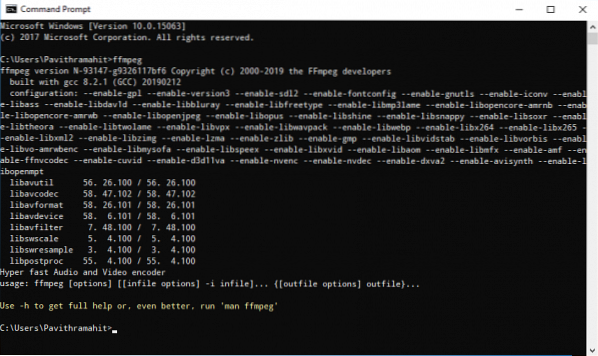
 Phenquestions
Phenquestions


